Artikel pemula ini menjelaskan cara menginstal paket deb di Ubuntu. Ini juga menunjukkan cara menghapus paket deb itu setelahnya.
Ini adalah artikel lain dalam seri pemula Ubuntu kami. Jika Anda benar-benar baru di Ubuntu, Anda mungkin bertanya-tanya tentang cara menginstal aplikasi.
Cara termudah adalah dengan menggunakan Ubuntu Software Center. Cari aplikasi berdasarkan nama dan instal dari sana.
Hidup akan terlalu sederhana jika Anda dapat menemukan semua aplikasi di Pusat Perangkat Lunak. Sayangnya, bukan itu masalahnya.
Beberapa perangkat lunak tersedia melalui paket 'deb'. Ini adalah file arsip yang diakhiri dengan ekstensi .deb.
Anda dapat menganggap file .deb seperti file .exe di Windows. Anda klik dua kali pada file .exe dan itu memulai prosedur instalasi di Windows. Paket Deb hampir sama.
Anda dapat menemukan paket deb ini di bagian unduhan situs web penyedia perangkat lunak. Misalnya, jika Anda ingin memasang Google Chrome di Ubuntu, Anda dapat mengunduh paket deb Chrome dari situs webnya.
Sekarang muncul pertanyaan, bagaimana Anda menginstal file deb? Ada beberapa cara untuk menginstal paket deb di Ubuntu. Saya akan menunjukkannya kepada Anda satu per satu dalam tutorial ini.

Menginstal file .deb di Ubuntu dan Distribusi Linux berbasis Debian
Anda dapat memilih alat GUI atau alat baris perintah untuk menginstal paket deb. Pilihan ada di tangan Anda.
Mari kita lanjutkan dan lihat cara menginstal file deb.
Metode 1:Gunakan Pusat Perangkat Lunak default
Metode paling sederhana adalah dengan menggunakan pusat perangkat lunak default di Ubuntu. Tidak ada yang istimewa untuk dilakukan di sini. Cukup buka folder tempat Anda mengunduh file .deb (biasanya folder Unduhan) dan klik dua kali pada file tersebut.
Ini akan membuka pusat perangkat lunak, di mana Anda akan melihat opsi untuk menginstal perangkat lunak. Yang harus Anda lakukan adalah menekan tombol instal dan memasukkan kata sandi login Anda.
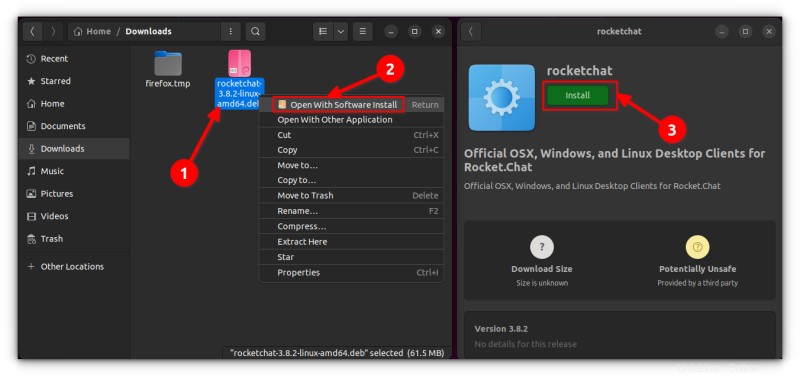
Lihat, ini bahkan lebih sederhana daripada menginstal dari file .exe di Windows, bukan?
Pemecahan masalah:Mengklik dua kali file deb tidak terbuka di pusat perangkat lunak di Ubuntu 20.04
Mengklik dua kali file deb di Ubuntu 20.04 akan membuka file di pengelola arsip, bukan di pusat perangkat lunak.
Ini aneh, tetapi dapat dengan mudah diperbaiki. Yang harus Anda lakukan adalah klik kanan pada file deb dan pilih opsi Open With. Di sini, pilih buka dengan Instal Perangkat Lunak sebagai pilihan default.
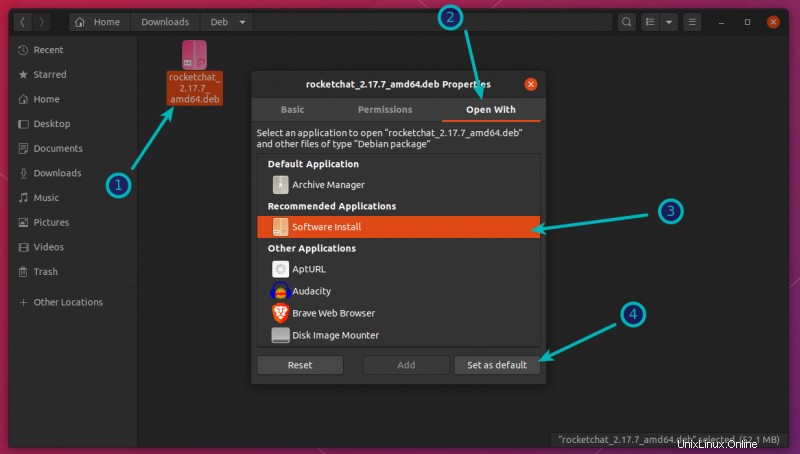
Metode 2:Gunakan aplikasi Gdebi untuk menginstal paket deb dengan dependensi
Sekali lagi, hidup akan jauh lebih sederhana jika segala sesuatunya selalu berjalan lancar. Tapi itu bukan kehidupan seperti yang kita tahu.
Sekarang setelah Anda mengetahui bahwa file .deb dapat dengan mudah diinstal melalui Pusat Perangkat Lunak, izinkan saya memberi tahu Anda tentang galat ketergantungan yang mungkin Anda temui pada beberapa paket.
Apa yang terjadi adalah bahwa suatu program mungkin bergantung pada perangkat lunak lain (seperti perpustakaan). Saat pengembang menyiapkan paket deb untuk Anda, dia mungkin berasumsi bahwa sistem Anda sudah memiliki perangkat lunak tersebut.
Tetapi jika bukan itu masalahnya dan sistem Anda tidak memiliki perangkat lunak yang diperlukan, Anda akan menemukan 'kesalahan ketergantungan' yang terkenal.
Pusat Perangkat Lunak tidak dapat menangani kesalahan tersebut sendiri sehingga Anda harus menggunakan alat lain yang disebut gdebi.
gdebi adalah aplikasi GUI ringan dengan tujuan tunggal untuk menginstal paket deb.
Ini mengidentifikasi dependensi dan mencoba menginstalnya bersama dengan file .deb.
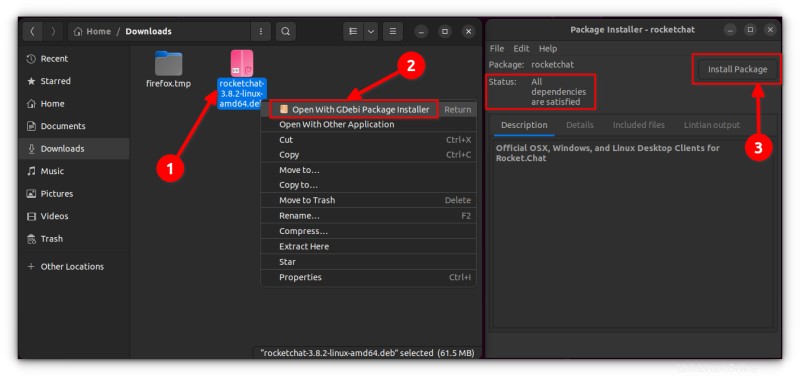
Secara pribadi, saya lebih suka gdebi daripada pusat perangkat lunak untuk menginstal file deb. Ini adalah aplikasi yang ringan sehingga instalasi tampak lebih cepat. Anda dapat membaca secara detail tentang penggunaan gDebi dan menjadikannya default untuk menginstal paket DEB.
Anda dapat menginstal penginstal paket gdebi deb dari pusat perangkat lunak atau menggunakan perintah di bawah ini:
sudo apt install gdebiMetode 3:Instal file .deb di baris perintah
Jika Anda ingin menginstal paket deb di baris perintah, Anda dapat menggunakan perintah apt atau perintah dpkg. Perintah apt sebenarnya menggunakan perintah dpkg di bawahnya, tetapi apt lebih populer dan lebih mudah digunakan.
Jika Anda ingin menggunakan perintah apt untuk file deb, gunakan seperti ini:
sudo apt install path_to_deb_fileJika Anda ingin menggunakan perintah dpkg untuk menginstal paket deb, berikut caranya:
sudo dpkg -i path_to_deb_fileDi kedua perintah, Anda harus mengganti path_to_deb_file dengan path dan nama file deb yang telah Anda unduh.
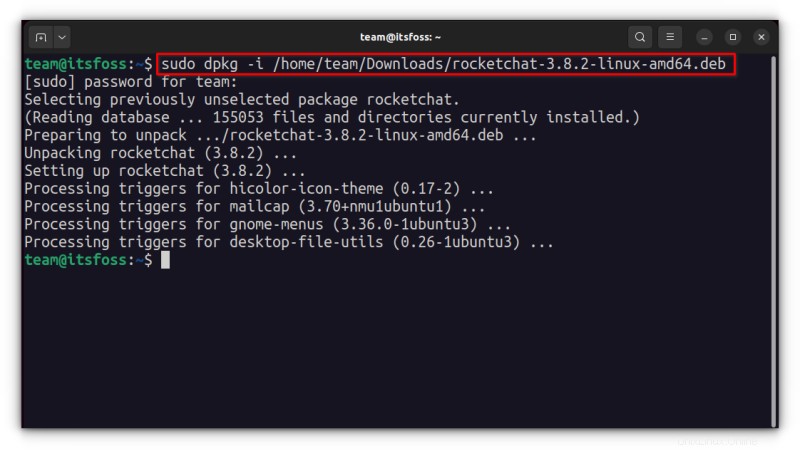
Jika Anda mendapatkan kesalahan ketergantungan saat menginstal paket deb, Anda dapat menggunakan perintah berikut untuk memperbaikinya:
sudo apt install -fCara menghapus paket deb
Menghapus paket deb juga bukan masalah besar. Dan tidak, Anda tidak memerlukan file deb asli yang Anda gunakan untuk menginstal program.
Metode 1:Hapus paket deb menggunakan perintah apt
Yang Anda butuhkan hanyalah nama program yang telah Anda instal dan kemudian Anda dapat menggunakan apt atau dpkg untuk menghapus program tersebut.
sudo apt remove program_nameSekarang pertanyaannya muncul, bagaimana Anda menemukan nama program yang tepat yang perlu Anda gunakan dalam perintah hapus? Perintah apt juga memiliki solusi untuk itu.
Anda dapat menemukan daftar semua file yang diinstal dengan perintah apt, tetapi secara manual melalui ini akan merepotkan. Jadi Anda dapat menggunakan perintah grep untuk mencari paket Anda.
Misalnya, saya menginstal aplikasi RocketChat di bagian sebelumnya tetapi jika saya ingin mengetahui nama program yang tepat, saya dapat menggunakan sesuatu seperti ini:
sudo apt list --installed | grep chatIni akan memberi saya semua paket yang memiliki 'obrolan' di namanya, dan dari sana saya bisa mendapatkan nama program yang tepat.
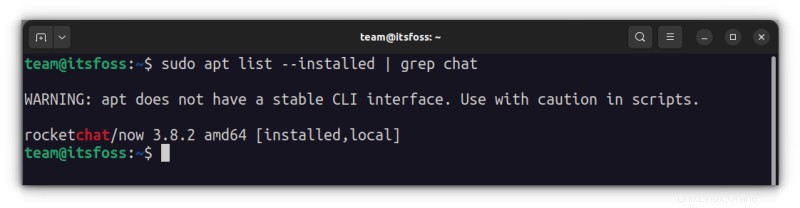
Seperti yang Anda lihat, sebuah program bernama 'rocketchat' diinstal. Sekarang Anda dapat menggunakan nama program ini dengan perintah apt remove.
Metode 2:Hapus paket deb menggunakan perintah dpkg
Anda dapat menggunakan dpkg untuk menemukan nama program yang diinstal:
dpkg -l | grep chatOutputnya akan memberikan semua paket terinstal yang memiliki 'obrolan' di namanya.
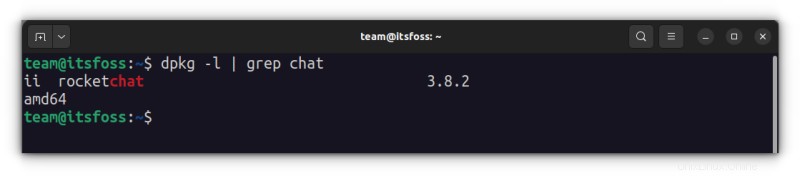
ii pada output perintah di atas berarti paket telah terinstal dengan benar.
Sekarang setelah Anda memiliki nama program, Anda dapat menggunakan perintah dpkg untuk menghapusnya:
dpkg -r program_name
Kiat:Memperbarui paket deb
Beberapa paket deb (seperti Chrome) menyediakan pembaruan melalui pembaruan sistem, tetapi untuk sebagian besar perangkat lunak lain, Anda harus menghapus program yang ada dan memasang versi yang lebih baru.
Saya harap panduan pemula ini membantu Anda menginstal paket deb di Ubuntu. Saya menambahkan ke remove part, sehingga Anda dapat memiliki kontrol yang lebih baik terhadap program yang Anda instal.